
ADB, Android Debug Bridge, è un'utilità della riga di comando inclusa nell'SDK Android di Google. ADB può controllare il tuo dispositivo tramite USB da un computer, copiare file avanti e indietro, installare e disinstallare app, eseguire comandi shell e altro ancora.
Abbiamo trattato alcuni altri trucchi che richiedono ADB in passato, tra cui eseguire il backup e il ripristino dello smartphone o del tablet e installazione di app Android sulla scheda SD per impostazione predefinita . ADB viene utilizzato per una varietà di trucchi Android geniali.
Fase uno: configurare l'SDK Android
Vai al Pagina di download dell'SDK Android e scorri verso il basso fino a "Solo strumenti SDK", che è un set di strumenti che include ADB. Scarica il file ZIP per la tua piattaforma e decomprimilo dove vuoi archiviare i file ADB: sono portatili, quindi puoi metterli ovunque tu voglia.
Avvia SDK Manager EXE e deseleziona tutto tranne "Android SDK Platform-tools". Se utilizzi un telefono Nexus, potresti anche selezionare "Google USB Driver" per scaricare i driver di Google. Fare clic sul pulsante Installa. Questo scarica e installa il pacchetto di strumenti della piattaforma, che contiene ADB e altre utilità.
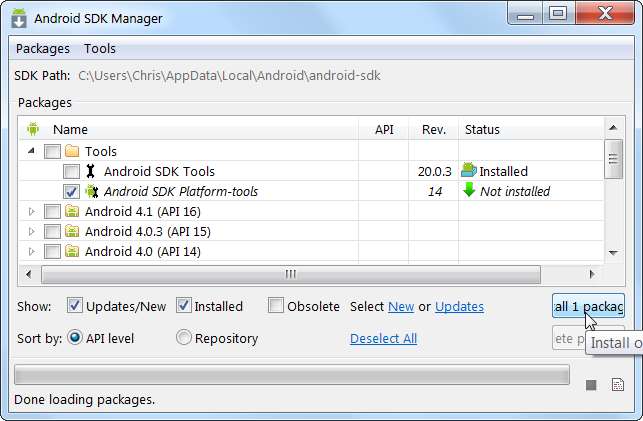
Al termine, puoi chiudere il gestore SDK.
Passaggio due: abilitare il debug USB sul telefono
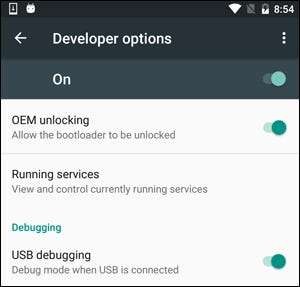 Per utilizzare ADB con il tuo dispositivo Android, devi abilitare una funzionalità chiamata Debug USB. Apri il cassetto delle app del telefono, tocca l'icona Impostazioni e seleziona "Informazioni sul telefono". Scorri fino in fondo e tocca sette volte l'elemento "Numero build". Dovresti ricevere un messaggio che dice che ora sei uno sviluppatore.
Per utilizzare ADB con il tuo dispositivo Android, devi abilitare una funzionalità chiamata Debug USB. Apri il cassetto delle app del telefono, tocca l'icona Impostazioni e seleziona "Informazioni sul telefono". Scorri fino in fondo e tocca sette volte l'elemento "Numero build". Dovresti ricevere un messaggio che dice che ora sei uno sviluppatore.
Torna alla pagina principale delle impostazioni e dovresti vedere una nuova opzione in basso chiamata "Opzioni sviluppatore". Aprilo e abilita "Debug USB".
Successivamente, quando colleghi il telefono al computer, vedrai un popup intitolato "Consenti debug USB?" sul tuo telefono. Seleziona la casella "Consenti sempre da questo computer" e tocca OK.
Passaggio tre: prova ADB e installa i driver del telefono (se necessario)
Apri la cartella in cui hai installato gli strumenti SDK e apri la cartella degli strumenti della piattaforma. Qui è dove è memorizzato il programma ADB. Tieni premuto Maiusc e fai clic con il pulsante destro del mouse all'interno della cartella. Scegli "Apri finestra di comando qui".
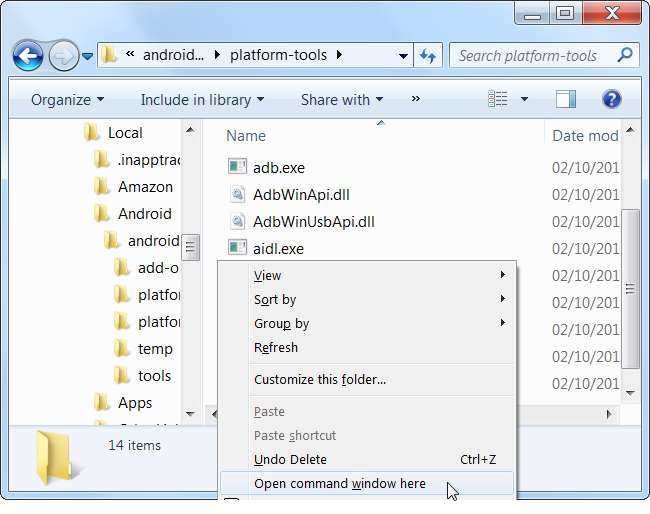
Per verificare se ADB funziona correttamente, collega il tuo dispositivo Android al computer utilizzando un cavo USB ed esegui il seguente comando:
dispositivi adb
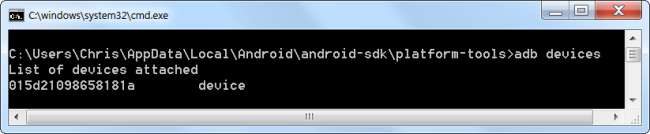
Dovresti vedere un dispositivo nell'elenco. Se il tuo dispositivo è connesso ma nell'elenco non viene visualizzato nulla, dovrai installare i driver appropriati.
Il produttore del tuo telefono potrebbe fornire un pacchetto driver scaricabile per il tuo dispositivo. Quindi vai al loro sito web e trova i driver per il tuo dispositivo, quelli di Motorola Qui , Samsung lo sono Qui e HTC fa parte di una suite chiamata HTC Sync Manager . Puoi anche cercare Sviluppatori XDA per il download dei driver senza il software aggiuntivo.
Puoi anche provare a installare il driver USB di Google dalla cartella Extras nella finestra SDK Manager, come accennato nel primo passaggio. Funzionerà con alcuni telefoni, inclusi i dispositivi Nexus.
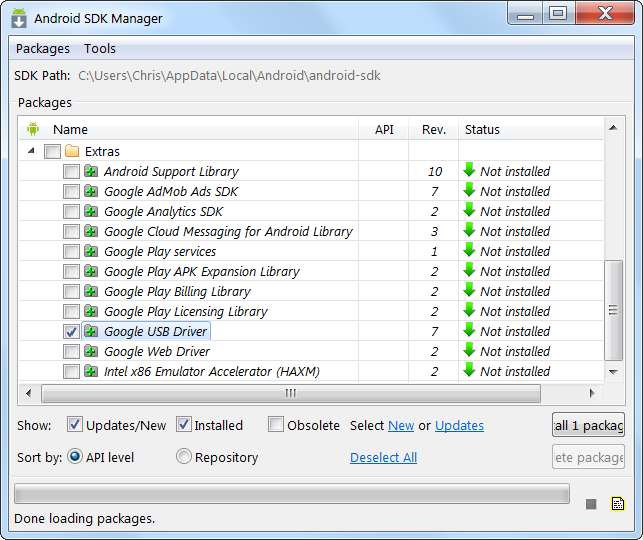
Se utilizzi il driver USB di Google, potresti dover forzare Windows a utilizzare i driver installati per il tuo dispositivo. Apri Gestione dispositivi (fai clic su Start, digita Gestione dispositivi e premi Invio), individua il tuo dispositivo, fai clic con il pulsante destro del mouse e seleziona Proprietà. Potresti vedere un punto esclamativo giallo accanto al dispositivo se il suo driver non è installato correttamente.
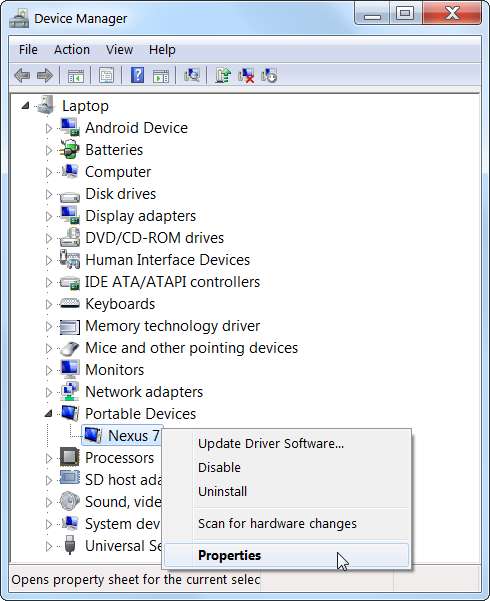
Nella scheda Driver, fare clic su Aggiorna driver.
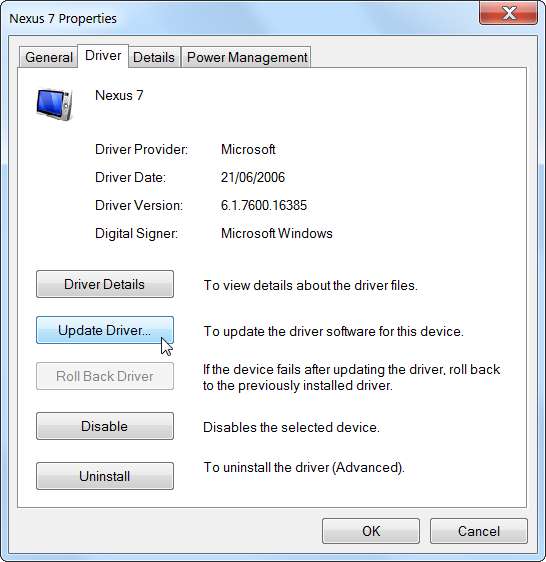
Utilizzare l'opzione Sfoglia il mio computer per il software del driver.
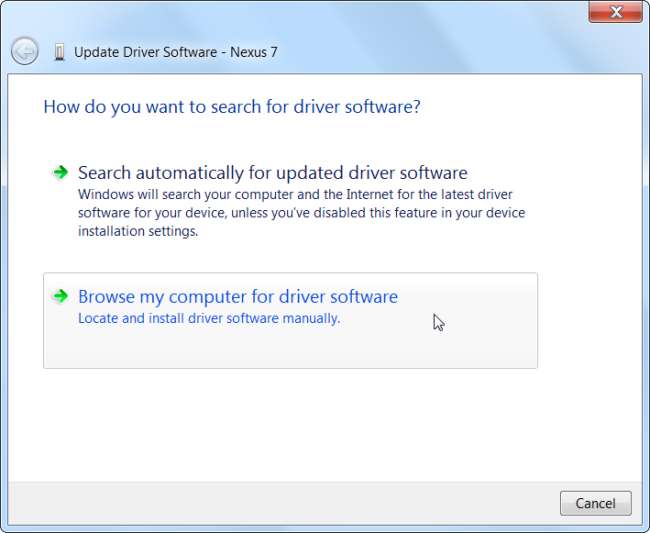
Troverai il driver USB di Google nella cartella "Extra" in cui hai installato i file SDK di Android. Seleziona il
google \ usb_driver
cartella e fare clic su Avanti.
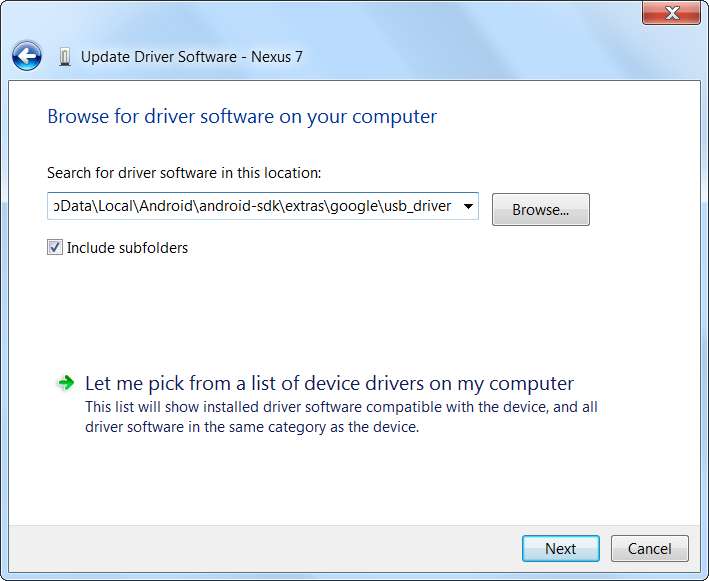
Dopo aver installato i driver del dispositivo, collega il telefono e prova di nuovo il comando adb devices:
dispositivi adb
Se tutto è andato bene, dovresti vedere il tuo dispositivo nell'elenco e sei pronto per iniziare a utilizzare ADB!
Passaggio quattro (facoltativo): aggiungi ADB al PERCORSO del sistema
RELAZIONATO: Come modificare il PERCORSO del sistema per un facile accesso alla riga di comando in Windows
Allo stato attuale, devi accedere alla cartella di ADB e aprire un prompt dei comandi lì ogni volta che desideri utilizzarlo. Tuttavia, se lo aggiungi al PERCORSO del sistema Windows, non sarà necessario: puoi semplicemente digitare
adb
dal prompt dei comandi per eseguire i comandi quando vuoi, indipendentemente dalla cartella in cui ti trovi.
Il processo è leggermente diverso su Windows 7 e 10, quindi controlla la nostra guida completa per modificare il tuo PERCORSO di sistema per i passaggi necessari per farlo.
Comandi utili ADB
Oltre alla varietà di trucchi che richiedono ADB, ADB offre alcuni comandi utili:
adb install C: \ package.apk - Installa il pacchetto che si trova in C: \ package.apk sul tuo computer sul tuo dispositivo.
disinstallazione di adb package.name - Disinstalla il pacchetto con package.name dal tuo dispositivo. Ad esempio, dovresti utilizzare il nome com.rovio.angrybirds per disinstallare l'app Angry Birds.
adb push C: \ file / sdcard / file - Invia un file dal tuo computer al tuo dispositivo. Ad esempio, il comando qui spinge il file che si trova in C: \ file sul tuo computer a / sdcard / file sul tuo dispositivo
adb pull / sdcard / file C: \ file - Estrae un file dal tuo dispositivo al tuo computer - funziona come adb push, ma al contrario.
adb logcat - Visualizza il registro del tuo dispositivo Android. Può essere utile per il debug delle app.
adb shell - Fornisce una shell della riga di comando Linux interattiva sul dispositivo.
shell adb comando - Esegue il comando di shell specificato sul dispositivo.
Per una guida completa ad ADB, consultare il Pagina Android Debug Bridge sul sito per sviluppatori Android di Google.
Credito immagine: LAI Ryanne su Flickr







